Reklaam
Ükskõik, kas kasutate opsüsteemi Windows 7 või Windows 8, võib Post-it töölaual või avakuval olla väikeste, kuid oluliste teabehulkade meeldejätmisel eriti kasulik. Lõpetage oma töölaua risustamine ja minge koos nende fantastiliste kleepuv märkmerakendustega digitaalseks.
Esiteks, töölauale kaldu puhul katame need valikud enne mõnele nüüdisaegsele Windows 8 valikule üleminekut.
Töölaua kleepuvad märkmed
Need lahendused sobivad ideaalselt siis, kui kasutate endiselt Windows 7 või kui kasutate Windows 8, kuid eelistate töölauda üle Start ekraani.
Samuti tuleks ära mainida auväärne mainimine Kleepsud, mis mõne arvates on Windowsi jaoks parim kleepuva märkuse rakendus, kuid seda ei installita minu Windows 8 masinasse, nii et ma ei saanud seda üle vaadata.
See täisfunktsionaalne lahendus pakub palju märkmete ja neis oleva teksti vormindamise võimalusi.
Pärast installimist ilmub teadete salves (ikoon töölaua paremas alanurgas) ikoon. Paremklõps sellel ikoonil annab teile võimaluse uue märkme avada.

Igal noodil on pealkiri ja tekst, nagu ülal näidatud. Uue märkme avamisel ilmub selle kõrvale märkmete konfiguratsiooni aken, nagu allpool näidatud. See võimaldab teil muuta märkme värvi, fonti, fondi suurust, fondi värvi jne.
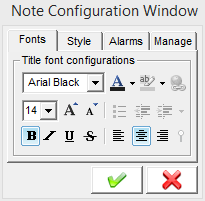
Samuti on võimalik häirete määramine. Saate seada teatud märkmed arvuti ärkamisel raputama, teatud ajal müra mängima või teatud ajal teatud programmi avama. See näib olevat hea viis tagada, et need märkmed teie tähelepanu köidavad.
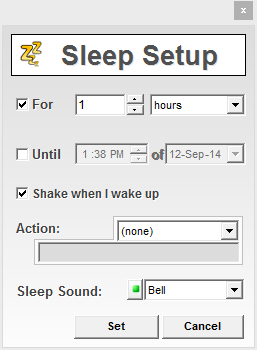
Kui olete kõigi märkmete kõik suvandid konfigureerinud, võite muudatuste salvestamiseks klõpsata rohelist noolt või nende tühistamiseks punast X-i. Kui peate kunagi märkme konfiguratsiooniakent uuesti avama, topeltklõpsake märkme päisel.
Märkmeid saab ümber tõmmata, haarates sellest vasakpoolsest ülanurgast, ja suurust saab muuta, kui haarata paremas alanurgas olev kolmnurk. Allpool olev märkus on näide poolläbipaistvast valgest tekstist punasest märkmest. Haarake piisavalt silma, et te ei unustaks seda, kuid mitte nii pöörane, et töölaua rikkuda.

Paremklõpsuga mis tahes märkmel saate arvukalt allpool toodud valikuid. Kui žongleerite hunniku märkmeid oma töölaual, võivad need olla eriti kasulikud, kuna saate neid korraldada neid tähestikulises järjekorras, rullige üles (nii kuvatakse ainult päis) või valige, milliseid märkmeid kuvatakse ees ja tagasi.
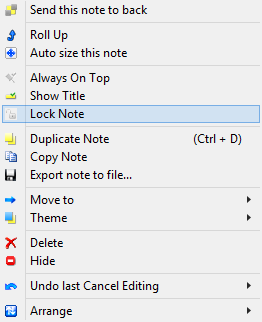
Kui teete paremklõpsu oma teatesalves asuval ikoonil, on üheks võimaluseks märkmete haldur. See vaade annab teile korraldatava ülevaate kõigist märkmetest, millest võib olla abi, kui teie töölaud neid üle ujutatakse.

Kokku saab 7 Sticky Notes tööd ja siis mõned, mis võimaldab nii palju kohandamist. Veel põhjalikuma pilgu saamiseks tutvuge meiega 7 kleepuva märkme täielik ülevaade 7 kleepuv märkme - kõige täisfunktsionaalsem kleepitavate märkmete programm [Windows]Alles enne, kui proovite digitaalseid märkmeid, saate aru, kui kasulikud ja tõhusad need on. Ma ei väida, et teie laua või monitori ümber pressitud füüsilised kleepuvad märkmed on ... Loe rohkem . See on kindlasti kindel valik lauaarvutipõhiste märkmete jaoks, kuid vaatame lähemalt, mida teisel võistlusel pakkuda on.
See on tõenäoliselt parim töölaua kleepuva märkme rakendus. Seadistamine on lihtsam kui 7 kleepuv märkust, pakkudes naljakaid kommentaare (vt allpool).
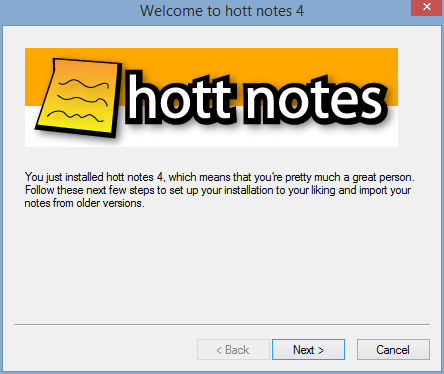
Sellel on ka need globaalsed kiirklahvid, mis võimaldavad teil märkust alustada ükskõik kus ja see võimaldab teil kohandada, mida topeltklõpsamine teatesalves asuval ikoonil teeb. See on väike näpunäide, kuid ülitähtis.

Kui see on valmis, sarnaneb paigutus seitsme kleepuva märkmega. Väike redigeerimiskast ilmub iga märkme kõrvale, kui soovite seda kohandada. Samamoodi saate redigeerida fonti, märkme värvi ja määrata äratuse. Pole nii täisväärtuslik kui 7 kleepuv märkmik, kuid on esitatud vähem koormatud viisil.

Minu ainus kaebus oli märkmete loendi vorm, mis nõuab, et kasutaja klõpsaks iga loendiüksuse korral nupul „Loo uus üksus”, selle asemel et vajutada sisestusklahvi või vahekaarti pärast. Kui kavatsete kasutada loendifunktsiooni, võib see tüütuks muutuda.
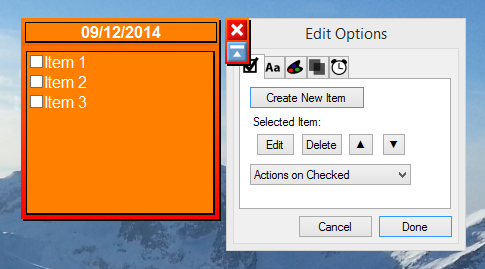
Nupp teavitussalves võimaldab teil pääseda juurde kõigele, mida vajate, ja see pole nii suur kui 7 kleepuvat märkust.

Lõpuks ei pruugi sellel olla kõiki 7 kleepuva märkme lisafunktsioone, kuid see on natuke kenama välimusega ja hõlpsamini kasutatav. Funktsioonide ja stiili kindla tasakaalu saavutamiseks on Hott Notes see tee.
Evernote kleepuvad märkmed [pole enam saadaval]
Kui kasutate märkmete tegemiseks Evernote'i, võib see teie jaoks märkmete märkmete rakendus olla. Sellel on ka võimalused Google Drive'i ja Dropboxiga sünkroonimiseks, kuid mõlemad need võimalused on endiselt beetaversioonis.

Evernote seadistamise aktiveerimismeetod on kiire ja lihtne, järgides juhiseid, kuid teie ise saate seda kasutada ilma Evernote'i kontota, kui teil seda pole - see ei varunda ega sünkrooni lihtsalt märkmeid siis. Kui see on seadistatud, saate sätteid konfigureerida, klõpsates hiire parema nupuga oma teatesalves asuval ikoonil.
Üks minu ärevus selle rakenduse ees on aga see, et selle käivitamiseks peab tegumiribal olema aktiivne ikoon (riba, mis jookseb töölaua põhjas). 7 Sticky Notes suutis taustal joosta ainult teatisalves oleva ikooniga, kuid kui sulgete Evernote Sticky Note'i tegumiriba ikooni, suletakse kogu asi ja teie märkmed kaovad.
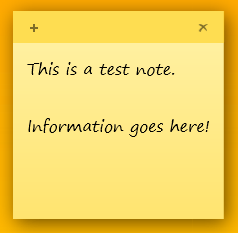
Märkmetel endal pole kohandamisruumi eriti palju. Need laienevad, et sinna mahuks rohkem teksti, ja saate fonti reguleerida ja sätete suurust muuta, kuid olete selle värvilahendusega ummikus ja läbipaistvuse võimalus puudub. Ärge oodake Evernote sünkroonimise kõrval siin palju funktsioone.
Sellegipoolest on see mõistlik kandidaat, kui otsite lihtsat lahendust, mis sünkroonib Evernote'iga. Sellel ei ole kõiki muid võimalusi, kuid paljudele inimestele võib see olla pluss.
Moodsad kleebised
Kas soovite meeldetuletusi avakuvale, mitte töölauale? Neil kõigil rakendustel on kaasaegne liides, neid saab otse alla laadida Windowsi poest ja need saavad märkmeid otse avaekraanile kinnitada. Nad pole päris sellised nagu ujuvate märkmeterakendused Androidi jaoks Kes teadis, et Androidi telefonil on ekraanil ruumi ujuvate kleebiste jaoks?Võite majast välja astudes sageli kokku puutuda väikese detailiga, mida soovite meeles pidada. Kui teil on Androidi seade, saate selle alati salvestada Evernote'i või OneNote for Androidile; ... Loe rohkem , kuid nad saavad selle töö tehtud.
Üks populaarsemaid valikuid, Sticky Notes 8 peaks olema teie esimene peatus. Saate valida mõne märkmevärvi vahel, kuid kohandatavust pole peaaegu kõigis töölauarakendustes, mis käsitlevad fondi suurust, värvi jne. Miskipärast on kõik kaasaegsed rakendused funktsioonide osas töölauarakendustest maha jäänud.
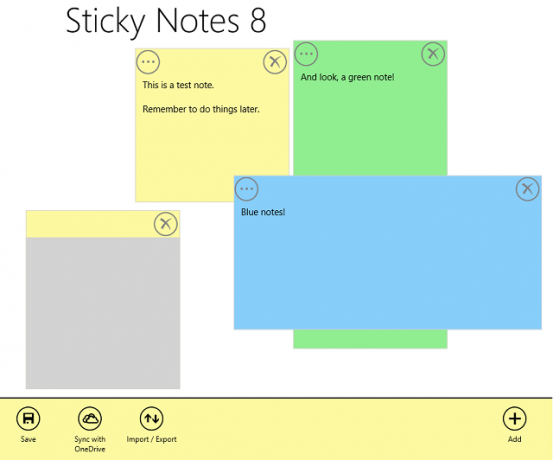
Reklaame kuvatakse selle tasuta rakenduse sees (see on halli märkus ülal), kuid neid saab 1,50 dollari eest eemaldada. Kuna reklaame saab teisaldada ja saate nende peale isegi muid märkmeid panna, pole need nii suured asjad.
Antud nooti kuvavaid reaalajas plaate on kolmes suuruses: väikesed, keskmised ja laiad. Lai vaade on näidatud allpool, samal ajal kui meedium on umbes pool sellest ja tegelikult ei saa see palju teksti näidata. Väike vaade on veelgi halvem, see ei kuva üldse teksti. Kindlasti soovite minna laiale ja isegi siis hoidke oma märkmeid lühidalt.
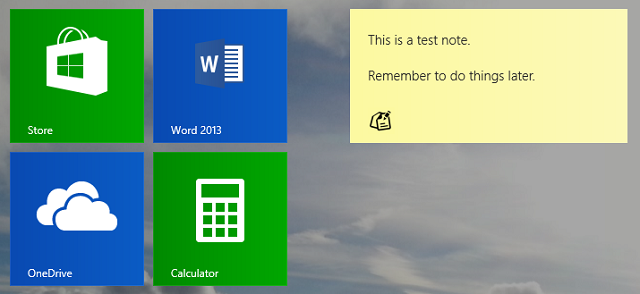
Suurim silmapaistvusfunktsioon on sisseehitatud sünkroonimine OneDrive'iga (mis on fantastiline rakendus kõigi Windows 8 versioonide varundamine 5 nutikat viisi OneDrive'i kohandamiseks ja parendamiseks Windows 8.1-sOneDrive võib olla õnnistus või needus. See on sügavalt integreeritud Windows 8.1-sse. Kas soovite sellest maksimaalselt kasu saada või selle täielikult keelata. Saame aidata mõlemas. Loe rohkem ). Kui soovite olla kindel, et teie märkmeid varundatakse, on see lahendus teile.
Ärge lubage uskumatult sarnast nime lollitada, Sticky Tiles (koos tähega "s") on palju parem rakendus kui kleepuv plaat (ilma täheta "s"), paljaste luude rakendus, mis ainult pettumust valmistab. Sticky Tiles'il puudub kõigi teie märkmete kuvamiseks liides ja selle asemel keskendutakse täielikult Live Tile'ile.
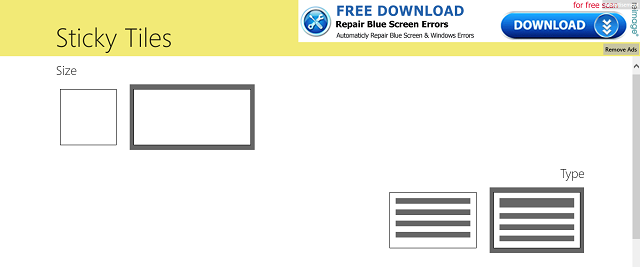
Rakenduse avamisel palutakse teil kohe anda Live Tile'i pealkiri ja teave, valige värv, stiil ja kinnitage see. Sellel on samad kolm suurust nagu teistel - väike, keskmine ja lai - ja siin puutub teid kokku piiratud tekstivabaduse probleem.
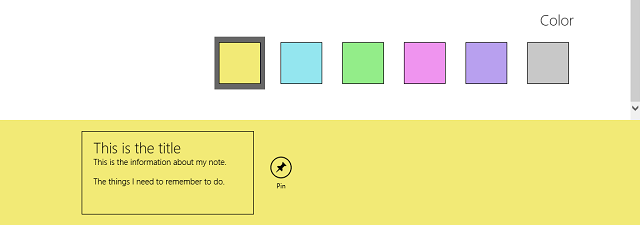
Reaalajas plaadil koputades avaneb märge redigeerimiseks, lubamata teil täiendavaid märkmeid luua või korraga vaadata.

See pole eriti hea neile, kes soovivad žongleerida kümneid noote, kuid kui avate üksikut nooti oma avaekraanil hoida, on see tõenäoliselt teie parim panus.
Midagi jätsime?
Töölauarakendused on siin selgelt rohkem arenenud ja ma soovitaksin seda Hoti märkused kõigile, kes soovivad hõlpsasti kasutatavat, kuid kohandatavat kleepuva märkme rakendust. Kui olete otsustanud märkmeid avaekraanile lisada, Kleepsud 8 pakub parimat viisi mitmete nootide käsitlemiseks seal.
Linuxi kasutajad, kontrollige neid kindlasti 5 kleepuva märkme varianti 5 vähe kasulikku kleepuvat märkust Linuxi jaoksVõib-olla on teil kombeks kleepida kogu lauale väikesed kollased märkmetükid lihtsalt selleks, et meelde tuletada, et peate mõnda konkreetset ülesannet tegema. Peatu! Tehke selle asemel oma märkused Linuxis. Loe rohkem sinu jaoks. Ja ärge unustage seda vaikerakendus Windows 10 Sticky Notes on päris hea Kuidas alustada Windows 10 kleepuva märkusega: näpunäitedSticky Notes'i rakendus Windows 10-s on suurepärane võimalus natuke teabe salvestamiseks. Siit saate teada, kuidas kasutada kleebiseid Windows 10-s. Loe rohkem , kas.
Skye oli MakeUseOfi Androidi sektsiooni toimetaja ja Longforms Manager.

